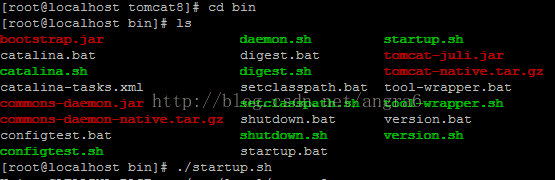Linux下的JDK.TOMCAT,MYSQL的集成环境的搭建
在Linux上安装jdk、tomcat以及mysql的步骤详略
我这里的jdk版本为1.8的,Tomcat为8.5.34的,mysql为5.5的,linux是redhat的版本,选择的环境是centos6,大家根据自己所需要集成的环境来进行选择安装;
准备工作:先通过ftp把你所需要的安装包复制到linux用户目录下;我选择的是在linux的家目录下进行的;
首先我们来进行jdk的安装:
1:先通过rpm –qa |grep java命令查询你的linux系统里面的jdk版本是哪个,无论是谁,先卸载它:命令为 rpm –e jdk…..如果有无法卸载的目录,就要添加依赖—nodeps;
2:查询,看你所导入的安装包是否存在,是,就将你的jdk移动到/usr/local下,就进行解压:命令为:tar –xzvf jdk…gz;然后将压缩包移除:rm -rf jdk……
3:解压成功时我们为了方便,一般会进行别名设置,如mv jdk-1.8-11jdk1.8,操作完成后查看一下是否成功:ls命令;
4:这时我们需要进行环境变量的配置:在 vi /etc/profile下进行编辑模式,在最后添加
![]()
export JAVA_HOME = /USR/LOCAL/JDK1.8
export PATH = $PATH:$JAVA_HOME/bin
保存退出,命令为:wq;
5:在查看安装是否成功之前先进行文件配置加载,命令为source /etc/profile
这时就可以进行java –version命令查看jdk安装是否成功了;
然后:我们来进行tomcat的安装:
1:与jdk一致,解压成功之后同样需要移除Tomcat的压缩包;
解压:![]()
移除安装包:![]()
2:我们需要修改Tomcat的默认端口号8080为80,这是因为我们的windows系统的ftp端口号为80,这样改会使得我们在发布集成项目或者环境的时候忘记加端口号而导致项目发布不了的情况;在 server.xml中通过查看命令/8080找到我们主机的端口号进行更改,之后进行保存;
3:重新启动Tomcat的服务:命令为./../startup.sh;
这时我们的Tomcat就安装完成了;通过访问你虚拟机的IP地址+你所修改的Tomcat的端口号来进行检测;这里我们修改权限使得所有人都可以访问,命令为:chomd777/web –R
最后,我们来进行mysql的安装,在安装之前你需要先检查一下你的虚拟机是否可以连网,如若不行,你则需要将你的NAT接入改为动态连接(dhcp):在你虚拟机家目录下输入命令
vi/etc/sysconfig/network-scripts/ifcfg-eth0下的编辑模式修改BOOTPROTO =dhcp的形式就可以了;可以通过ifconfig或者ip a的命令来查看你虚拟机的ip地址;
1:选择你所需要的镜像文件,我选择的是aliyun的,网址为mirrors.aliyun.com
2:进入网站,找到你的centos6的帮助文档;
3:备份:mv /etc/yum.repos.d/CentOS-Base.repo/etc/yum.repos.d/CentOS-Base.repo.backup;
4:下载:wget-O /etc/yum.repos.d/CentOS-Base.repo http://mirrors.aliyun.com/repo/Centos-6.repo
5:运行生成缓存:yum makecache;
6:通过yum安装:yum install mysql-server mysql-client –y
7:启动mysql服务;命令为service mysqld start
8:执行mysql安全脚本:形式为mysql-securxxx_installtion,过程中需要设置密码等信息,需要注意的是Disallow root login remotely?[y/n],我们一般会选择n;其他的都是yes;
9:配置远程访问,这里需要修改mysql user表中的host值为’%’;步骤如下:
a:进入mysql服务 mysql –uroot –p
b: 设置密码 ,然后输入命令 show databases
c:使用你需要在linux中使用的数据库,我的是mysql,所以为 use mysql
d:进行如下指令就可以修改成功了:
select *from user;
selecthost,user from user;
updateuser set host=’%’ where host =’localhost.localdamin’
成功之后退出 exit;
10:重新启动mysql的服务:service mysqld start
这时就可以检测你的数据库是否成功集成到你的虚拟机上了;
这里跟大家补充虚拟主机的配置:找到你的电脑的虚拟主机的方法:
windows->system32->drivers->etc->hosts在最后加上你需要访问的虚拟主机地址;
虚拟主机的详细配置步骤:
1:首先进入虚拟机目录:cd conf/下,在这里创建连个文件,分别为:www.a.com
www.b.com
创建方式为mkdir /web/www.a.com –p mkdir /web/www.b.com
2:为你创建的两个文件夹分别创建两个首页,在它们的目录下
vi index.jsp
3:在tomcat/conf下修改tomcat服务器的端口号,为
cd /usr/local/tomact8/conf 目录下 vi server.xml,在这个配置文件当中找到端口号配置,查询 方式为 /8080的查询方式,这里可以通过上述Tomcat的启动方式来作为参考:找到发的配置文件形式为